VOB Mac/जीत (Windows शामिल 10) में डीवीडी करने के लिए कन्वर्ट करने के लिए कैसे
आपके कंप्यूटर द्वारा VOB सिनेमा रखता है और उन्हें करने के लिए DVD को बर्न करने के लिए चाहते हैं? 1000 लोगों के बीच एक सॉफ्टवेयर कंपनी द्वारा किए गए सर्वेक्षण के अनुसार, वहाँ रहे हैं उन में से 83% VOB करने के लिए डीवीडी परिवर्तित करने के लिए चुन जाएगा। अच्छी तरह से, आप अपने स्थानीय डिस्क स्थान रिलीज करने के लिए सभी अपने पसंदीदा VOB सिनेमा बैकअप कर सकते हैं। आप सभी की जरूरत एक VOB बर्नर है: मदद से आप कनवर्ट और VOB फ़ाइलों को DVD को बर्न कर सकते हैं जो वीडियो कनवर्टर (Video Converter Ultimate for Mac), उत्कृष्ट वीडियो की गुणवत्ता के साथ।
नीचे गाइड DVD Creator उदाहरण (Windows शामिल 10) के लिए Windows के लिए लेता है। VOB मैक (माउंटेन शेर शामिल थे) में से डीवीडी बनाने से लगभग एक ही है। बस सुनिश्चित करें कि आप सही संस्करण मिल।
नि: शुल्क डाउनलोड VOB बर्नर VOB फ़ाइलों से DVD बनाने के लिए:


1 VOB फ़ाइलों को लोड
जब इस FLV लॉन्च "जला" मेनू डीवीडी कनवर्टर करने के लिए, की स्थिति जानें > FLV वीडियो फ़ाइलों को आयात और DVD सामग्री को व्यवस्थित करने के लिए "फ़ाइलें जोड़ें" बटन। FLV वीडियो फ़ाइलें जोड़े जाते हैं के बाद, बस खींचें और ड्रॉप वीडियो ऑर्डर को समायोजित करने के लिए।
अगर आप VOB डीवीडी करने के लिए बाह्य उपशीर्षक के साथ परिवर्तित करना चाहते हैं, आप इन उपशीर्षक प्रारूपों जोड़ सकते हैं: SRT, गधा और सर्व शिक्षा अभियान. यह करना, बस "T" टैब के अंतर्गत फ़ाइल जानकारी क्लिक करें, और तब आपके उपशीर्षक लोड करने के लिए "उपशीर्षक जोड़ें" का चयन करें।
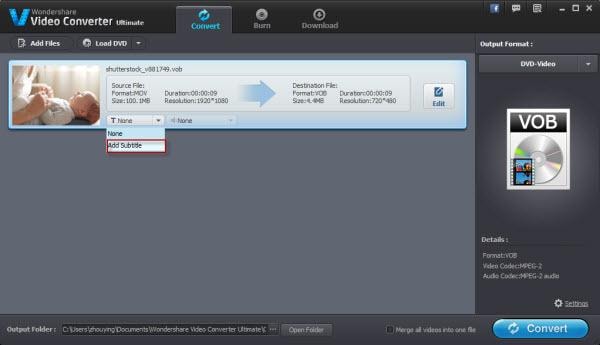
2 VOB वीडियो को संपादित करें
डीवीडी करने के लिए FLV वीडियो परिवर्तित करने से पहले, यह फ्लैश वीडियो को संपादित करने के लिए वैकल्पिक है। यदि आप चाहते हैं, तो वीडियो संपादन विंडो को खोलने के लिए "संपादित करें" चुनें। संपादन उपकरण के एक विस्तृत रेंज में निर्मित कर रहे हैं: फसल, घुमाएगी, वॉटरमार्क, प्रभाव और इतने पर।
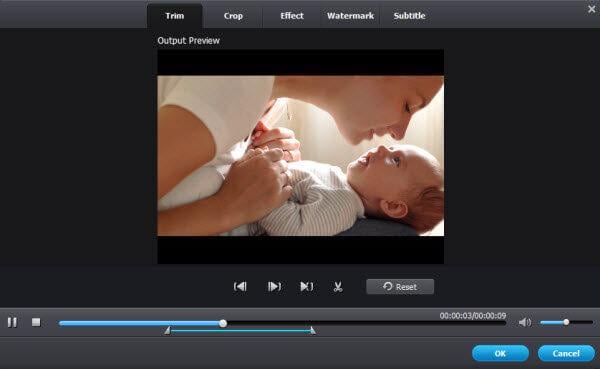
3 VOB डीवीडी या कन्वर्ट VOB करने के लिए आईएसओ के लिए जला / DVD फ़ोल्डर
"जला" टैब के लिए स्विच कर अब यकीन है कि एक रिक्त डीवीडी डिस्क अपने डीवीडी ड्राइव में डाला गया है। VOB फ़ाइलों को DVD को बर्न करने के लिए डिफ़ॉल्ट विकल्प है। हालाँकि, आप किसी DVD फ़ोल्डर या ISO छवि फ़ाइल बनाने के लिए चुन सकते हैं। प्रदान की, के बाद सभी पैरामीटर सेटिंग्स खत्म हो रहे हैं, अन्य सेटिंग्स जैसे डीवीडी लेबल, टी वी मानक, वीडियो की गुणवत्ता, आदि कर रहे हैं भी डीवीडी बनाने से .vob करने के लिए विंडो के निचले सही कोने में "जला" बटन हिट। आपके वीडियो बहुत बड़ी नहीं हैं तो रूपांतरण एक कम समय में खत्म होगा। जलने से पहले, आप भी इसे खेलना आइकन पर क्लिक करके पूर्वावलोकन कर सकते हैं।
इतना है कि तुम एक गुणवत्ता समय अपने परिवार और दोस्तों के साथ अपने डीवीडी प्लेयर पर VOB फिल्में देखने का आनंद लें कर सकते हैं या डिस्क करने के लिए उन्हें भेज बेहतर साझा करने के लिए व्यावसायिक Wondershare साथ VOB डीवीडी निर्माता (विंडोज़ 8) समर्थित करने के लिए, आप आसानी से डीवीडी VOB फ़ाइलों से बना सकते हैं।
VOB डीवीडी युक्तियाँ करने के लिए जल:
1. एक VOB फ़ाइल DVD-वीडियो मीडिया जिसमें वीडियो, ऑडियो, उपशीर्षक, मेनू और नेविगेशन सामग्री में एक कंटेनर प्रारूप है। यह एक फ़ोल्डर डीवीडी (VIDEO_TS और AUDIO_TS) में मुख्य सामग्री है। यदि आप VOB फ़ाइलों में मैक डीवीडी के लिए जला, मैक Video Converter Ultimate जो डीवीडी अपने VOB फ़ाइलों से बाहर बनाई गई फ़ाइल के सटीक एक ही गुणवत्ता होगा का मतलब है बिना किसी भी decoding, सीधे डीवीडी करने के लिए अपने Video_TS फ़ोल्डर प्रतिलिपि बना सकते हैं।
2. VOB डीवीडी बर्नर के लिए भी भिन्न शैली डीवीडी मेनू की प्रदान करता है। यदि आप अपने डीवीडी के लिए एक मेनू का चयन करने के लिए छोड़ें, सॉफ्टवेयर आप के लिए एक डिफ़ॉल्ट डीवीडी मेनू सेट करेगा। आप मेनू बटन, थंबनेल, फ्रेम्स, आदि को बदल कर डीवीडी मेनू को निजीकृत कर सकते हैं। या "बिना मेनूज़ VOB डीवीडी जला करने के लिए कोई" मेनू का चयन करें।
संबंधित लेख
उत्पाद से संबंधित सवाल? बोलो हमारे सहायता टीम को सीधे >>

